Mac 사용자인 경우 QuickTime이 다양한 파일 형식에 대한 기본 플레이어라는 점을 이미 알고 있을 수 있습니다. 그러나 MKV와 같은 일부 파일 형식의 경우 호환성 문제가 발생할 수 있습니다. 좋은 소식은 Mac에서 MKV 비디오를 시청할 수 있는 여러 가지 해결 방법이 있다는 것입니다. 이 기사에서는 타사 비디오 플레이어를 사용하거나 파일을 지원되는 형식으로 변환하여 Mac에서 MKV 파일을 재생하는 두 가지 인기있는 옵션을 탐색할 것입니다.
솔루션 1. 미디어 플레이어를 사용하여 Mac에서 MKV 재생
추가 코덱과 플러그인 설치는 Mac에서 MKV를 시청하려고 했던 사람들에게 훌륭한 대안 방법이었습니다. 불행히도 QuickTime X의 출시와 함께 이 방법은 작동하지 않게 되었습니다. 다행히도 이러한 파일을 쉽게 열 수 있는 도구들이 꽤 많이 있습니다. 여러분의 편의를 위해, 아래에 Mac용 최고의 MKV 플레이어와 그들의 기능, 장단점, 그리고 단계별 지침을 정리했습니다.
엘미디어 플레이어
우리가 추천하고 싶은 첫 번째 플레이어는 Elmedia Player입니다. 이는 Mac 사용자가 사용할 수 있는 만능의 강력한 MKV 파일 플레이어입니다. Elmedia는 MP4부터 FLAC와 SWF까지 다양한 형식을 지원하여 호환성에 문제가 없습니다. 게다가 기본 제공 자막 검색, 다양한 비디오/오디오 재생 옵션 및 유연한 설정과 같은 유용한 기능을 갖추고 있습니다.
Elmedia Player는 최신 macOS, Ventura, 그리고 Apple M1 및 M2 시리즈와 호환됩니다. 그 외에도, 이 플레이어는 로컬 파일을 Smart TV, Apple TV, AirPlay, DLNA 및 Chromecast 기기로 스트리밍할 수 있으며, 최고 음질을 보장하기 위해 AC3/DTS 하드웨어 패스스루를 통한 서라운드 사운드를 지원합니다.
Elmedia Player macOS Tahoe에서 확인됨.
Pros
- 대부분의 형식과 호환됩니다
- 유연한 오디오 및 비디오 설정
- 스트리밍 옵션
- 재생 목록 및 북마크 기능.
Cons
- macOS에서만 사용 가능합니다.
지원 운영 체제: macOS
가격: 무료 사용, PRO 업그레이드 가격 $19.99
Elmedia Player로 Mac에서 MKV 파일 재생하는 방법
1. Download Elmedia from the official website or the AppStore and install it on your Mac.

2. Launch the app and open the MKV file using one of the following ways:
- Drag the file to the Elmedia Player window.
- Right-click the file and select “Open With”.
- From the menu bar, choose “File” > “Open”.

3. Enjoy watching your favorite movies and videos.
Movist Pro
Movist Pro는 Mac에서 MP4를 원활하게 처리할 수 있게 도와주는 또 하나의 훌륭한 앱입니다. 이 앱은 원래 QuickTime 기반으로 개발된 간편하고 강력한 미디어 플레이어로, MKV를 시청하는 데 도움을 줄 수 있습니다.
재생을 원하는 대로 사용자 정의할 수 있는 다양한 옵션을 제공합니다. 예를 들어, 선호하는 비디오 품질을 설정하고 필터와 이퀄라이저를 사용할 수 있습니다. 그 외에도 Movist는 여러 언어로 자막을 동시에 볼 수 있게 해주며, Safari 확장을 통해 브라우저에서 직접 비디오를 볼 수 있는 기능도 제공합니다.
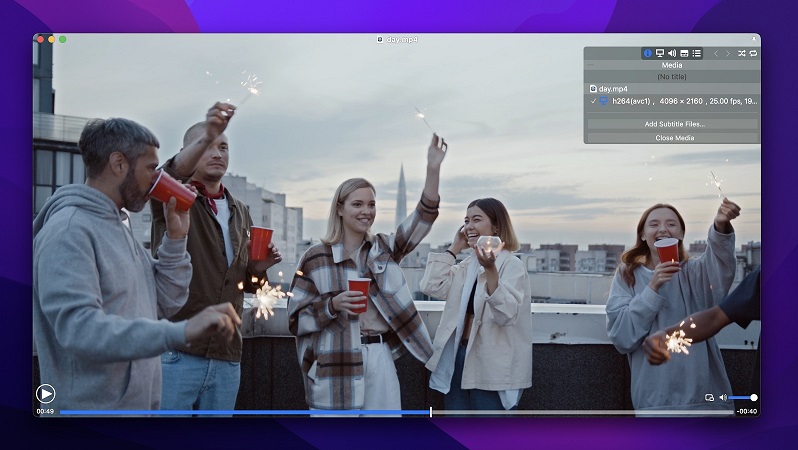
Pros
- H.265/HEVC 코덱의 하드웨어 가속 디코딩 지원
- 특징 자동 완성 재생 목록
- 네트워크 서버에서 미디어 재생 가능
- HDR 톤 매핑 (비 HDR 모니터용).
Cons
- 무료로 7일 동안만 사용 가능
- "AirPlay는 아직 추가되지 않았습니다."
지원되는 운영 체제: macOS
가격: 무료, PRO 버전은 $4.99입니다
Movist PRO를 사용하여 Mac에서 MKV 재생하는 방법
1. Go to the official website or the App Store and download Movist Pro.
2. Install and open the app.
3. Navigate to the menu bar and select “Open Movie File”. Find the video you want to play.
4. Alternatively, you can right-click on the desired file and then select “Open With”.
MKPlayer
MKPlayer는 표준 기능 세트와 비디오 조정 옵션을 갖춘 또 다른 Mac 플레이어입니다. MKV와 같은 미디어 컨테이너 파일을 여러 오디오 트랙 및 자막과 함께 재생할 수 있습니다. MKPlayer는 사용자가 원하는 오디오 및 자막 파일을 선택하여 재생 중에 변경할 수 있도록 합니다. 또한, 이 앱은 반응형 제어 패널을 제공하며 AirPlay를 지원합니다. 그러나 AirPlay 호환 형식에만 제한됩니다.
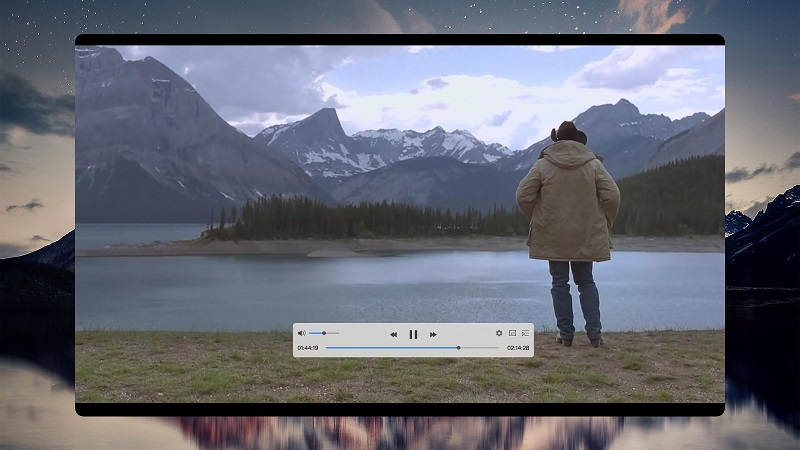
Pros
- AirPlay 지원
- 구성 가능한 비디오 설정
- Safari 확장 기능 지원
- 최적화된 제어 패널이 함께 제공됩니다.
Cons
- 일부 프로 기능은 macOS High Sierra 및 Mojave로 제한됩니다.
지원 OS: macOS
가격: 무료, PRO 버전은 $6.99입니다
MKPlayer를 사용하여 Mac에서 MKV 재생하는 방법
1. Download MKPlayer from the App Store.
2. Open an MKV file from the menu bar or simply drag and drop it onto the Dock icon.
VLC Media Player
Mac에서 MKV 파일을 보고 싶어 하는 사용자에게 적당한 또 다른 옵션은 VLC에서 제공합니다. VLC (이전의 VideoLan Client)은 거의 모든 플랫폼에서 거의 모든 비디오와 오디오 형식을 재생할 수 있습니다. 이는 macOS, Windows, Linux, iOS, Android와 호환됩니다. 이 플레이어는 무료이며 오픈 소스이므로 누구나 기여할 수 있습니다. 게다가, 비디오 편집기, 자막 동기화와 같은 여러 추가 기능이 있습니다. VLC를 사용하면 비디오 재생의 모든 측면을 쉽게 커스터마이즈할 수 있습니다.
그러나 때때로 비디오를 재생할 때 문제나 문제가 발생할 수 있습니다. 이 경우, Mac용 VLC 대안을 찾아보는 것이 좋습니다.
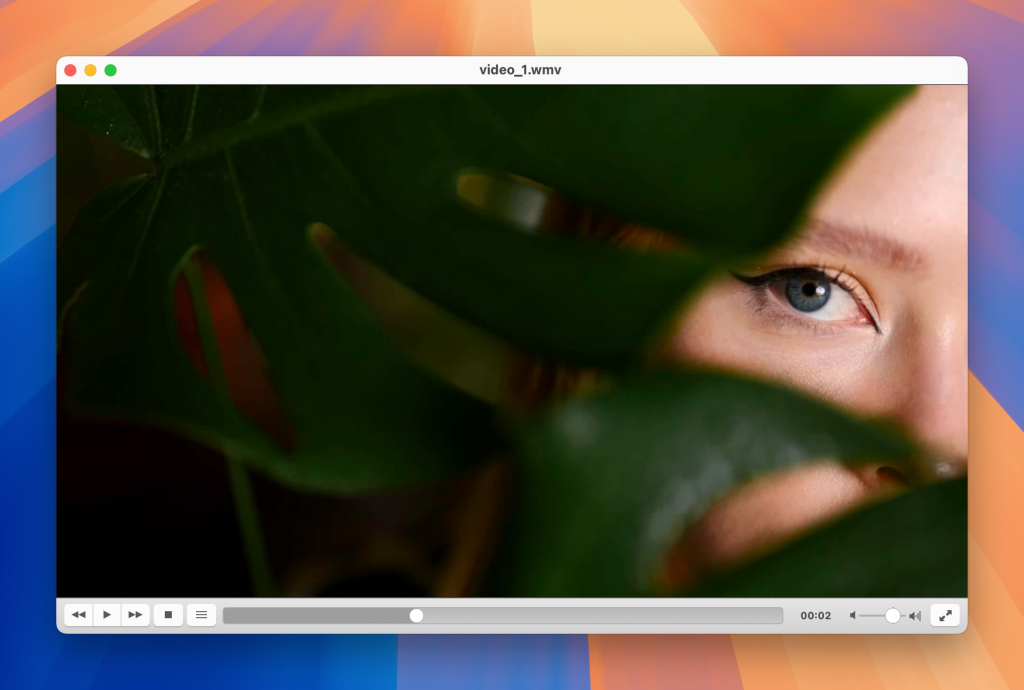
Pros
- 광범위한 형식 지원
- 크로스 플랫폼
- VLC 스킨 에디터를 사용하여 인터페이스를 사용자 정의할 수 있습니다.
Cons
- 인터페이스가 꽤 오래되었습니다.
- 비디오 재생 중 보고된 문제.
지원되는 운영 체제: macOS, Windows, Linux, iOS, Android
가격: 무료 및 오픈 소스
MKV 파일을 Mac에서 VLC로 여는 방법
1. Go to the official website and download VLC.
2. To install the application, click “Authenticate” in the warning message that will appear on your screen.
3. Find the file and right-click on it. Next, select “Open With” > VLC Player.
해결 방법 2: MKV 파일을 macOS와 호환되는 형식으로 변환하기
이미 설명한 두 가지 방법 외에도 MKV 파일을 보는 방법을 완벽하게 설명하는 또 다른 방법이 있습니다. 그것은 바로 변환기입니다. MKV 비디오를 MP4와 같은 다른 인기 있는 형식으로 변경하면 Mac의 모든 플레이어에서 열 수 있습니다.
Stellar Video Converter
Stellar Video Converter는 오디오 및 비디오 파일을 다양한 인기 있는 형식으로 변환할 수 있게 해줍니다. 이를 통해 MKV 비디오를 플레이어가 지원하는 MP4, MOV 및 기타 형식으로 변환하여 QuickTime에서 재생할 수 있습니다. 이 앱은 일괄 변환을 지원하며 편집 기능을 포함하고 있습니다.
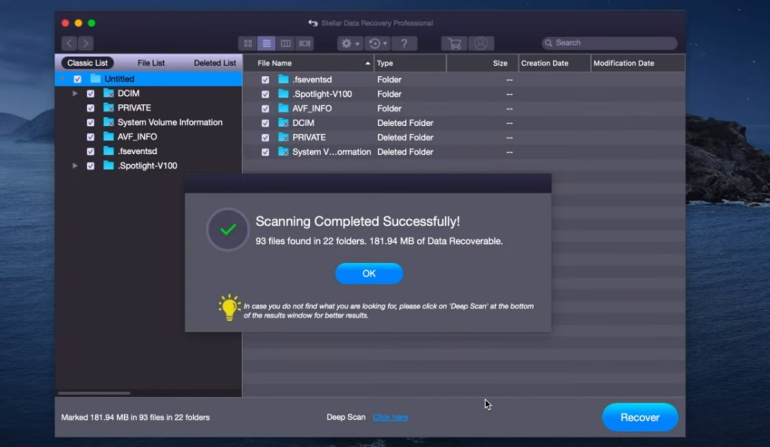
Pros
- 원본 MKV 파일의 품질을 보존합니다.
- 많은 변환 조합.
Cons
- 무료 다운로드를 통해 비디오의 3분의 1을 변환하고 저장할 수 있습니다.
MKV 비디오 재생을 위한 Stellar Video Converter 사용 방법
1. Download and install Stellar Video Converter on your Mac.
2. Launch the app and select “Add File”.
3. Find the MKV file you want to convert and select it.
4. Choose the output format and click “Convert”.
5. In the dialog box, specify the location for your files and click “Save”.
HandBrake
HandBrake는 비디오 변환을 위한 오픈 소스 크로스 플랫폼 애플리케이션입니다. Mac에서 MKV 파일을 여는 방법을 궁금해하신다면, HandBrake로 다른 형식으로 변환한 후 QuickTime에서 재생할 수 있습니다.
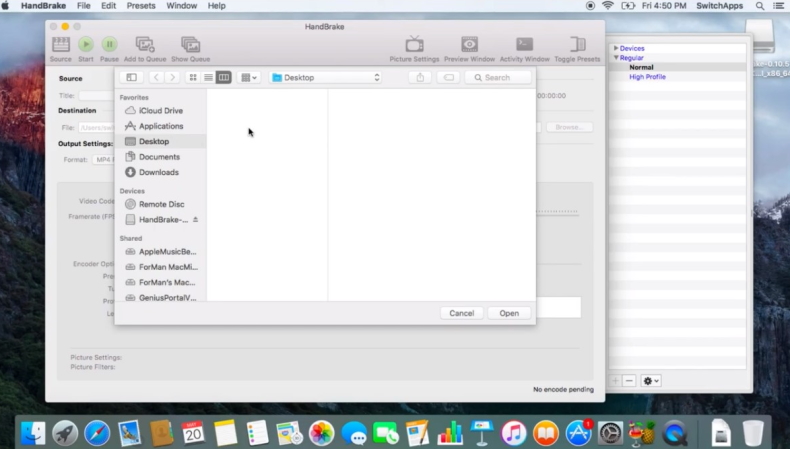
Pros
- 사용 무료 및 오픈 소스
- 다양한 기본 및 고급 설정을 구성할 수 있습니다.
- DVD 및 BluRay 소스를 처리할 수 있습니다.
Cons
- 일부 버그가 있는 것으로 보고되었습니다. 긴 동영상 변환은 권장하지 않습니다. 2023년 10월까지의 데이터를 기반으로 훈련되었습니다.
Mac에서 MKV 비디오를 열기 위한 HandBrake 사용 방법
1. Download the app from the official website.
2. Open the app and go to “Source” > “Open File”. Select the MKV file.
3. Find the MKV file you want to convert and select it.
4. Once done, you can open the video in your media player.
과거에 자주 사용된 해결 방법
이 방법은 인터넷에서 한 번 이상 접할 수 있지만, 항상 잊혀진 점은 구식 방법 중 하나라는 것입니다. 우리는 QuickTime 플러그인을 사용하여 MKV 파일뿐만 아니라 다른 QuickTime 비호환 형식을 열게 하는 것에 대해 이야기하고 있습니다. 인기 있는 플러그인 중 하나는 Perian이라고 불립니다.
지원 및 업데이트가 중단되기 전까지는 훌륭한 솔루션이었습니다. 현재는 QuickTime 버전 7에서 사용할 수 있지만, 이 플레이어 버전을 Mac에 다운로드하고 설치하는 데 성공하더라도 ” QuickTime 플레이어가 작동하지 않음 ” 문제에 직면하게 될 것입니다. 이 비디오 플레이어 버전은 32비트 OS에 맞게 컴파일되었습니다.
Elmedia를 통해 MKV 파일을 스마트 TV로 스트리밍하기
계속 진행하기 전에 중요한 질문 하나를 명확히 하고자 합니다. 스마트 TV에서 MKV 비디오를 재생할 수 있을까요? 불행히도 대부분의 경우 그렇지 않습니다. MKV 형식은 스마트 TV 제조업체에서 널리 채택되지 않았으며 실제로 지원되지 않습니다. 일부 삼성 기기가 MKV 형식과 호환된다는 것은 사실이지만, 사용하는 비디오 코덱 때문에 이러한 파일을 쉽게 열 수 있을 것이라는 보장은 없습니다.
따라서 모든 스마트 TV에서 MKV 비디오를 시청할 수 있는 더 신뢰할 수 있는 솔루션을 찾아야 합니다. 다행히 모든 사용자에게 Elmedia Player는 Roku, LG, 또는 다른 제조업체의 TV에서 모든 좋아하는 미디어를 즐길 수 있도록 도와줍니다. 게다가 Apple TV, Chromecast, 또는 DLNA 지원 기기와도 호환됩니다.
Samsung 스마트 TV에서 MKV 재생하는 방법
1. Download the Elmedia Player and activate the PRO version
2. Connect your Mac and Samsung TV to the same Wi-Fi network
3. Run Elmedia and choose the MKV video you want to watch
4. Click on the Streaming icon, located in the bottom-right corner (next to Playlist, and Settings)
5. Select your Samsung TV you’re going to stream to from the list of available devices (keep in mind that you may need to allow access on your TV)
6. Sit back and watch MKV videos on your Samsung Smart TV!
Chromecast에 MKV 캐스팅하는 방법
1. Download Elmedia Player, install it on your Mac and activate the PRO features
2. Open the MKV file with Elmedia Player
3. Ensure the Chromecast and Mac have Wi-Fi activated and are connected to the same network (Chromecast works with Roku, LG, and many other Smart TVs)
4. Click on the Streaming Icon (similar to the AirPlay one) in the bottom-right corner of the application
5. Choose the Chromecast device from the list and enjoy
AirPlay를 통해 Apple TV로 MKV 스트리밍
1. Double-check that the Apple TV and your Mac are connected to the same Wi-Fi network
2. Convert the MKV file to MP4 or another Mac-friendly video format (since Apple TV does not natively support MKV files you will have to convert it)
3. Open Files on your Mac and locate the converted video file to run it in QuickTime (Elmedia is also fully capable of playing and streaming MKV videos to Mac and it will help you skip the file conversion step!)
4. Start AirPlay mirroring by clicking the icon on the menu bar
5. Select your AppleTV from the list of available devices in the Control Center
6. Watch the video on the Apple TV in perfect quality!
MKV 파일이란 무엇인가요?
MKV(마트료시카 비디오의 약자)는 2002년에 만들어진 멀티미디어 컨테이너 형식입니다. .mkv 확장자를 가진 파일은 오디오, 비디오 및 자막 트랙을 동일한 파일에 포함할 수 있으며, 이러한 요소들이 다른 코덱을 사용할지라도 가능합니다. MKV 파일은 이미지와 파일 메타데이터도 저장할 수 있습니다.
이 파일 형식은 고화질 비디오에 일반적으로 사용됩니다. 그러나 모든 미디어 플레이어와 프로그램이 MKV를 올바르게 재생할 수 있는 것은 아닙니다. 이를 열기 위해서는 사용자가 추가 애플리케이션이나 코덱을 설치해야 합니다.

결론
Mac에서 MKV를 여는 방법은 다양하므로 요구 사항에 맞는 방법을 선택할 수 있습니다. 이 형식을 자주 사용한다면 타사 미디어 플레이어를 사용하는 것이 좋습니다. 이와 관련하여 Mac용 AVI 플레이어에 대해 알아볼 수도 있습니다. 또는 MKV 파일을 변환기를 사용해 다른 인기 있는 형식으로 변환하거나 QuickTime이 해당 파일 유형을 열 수 있도록 플러그인을 설치할 수 있습니다. 어떤 방법을 선택하든 Mac에서 MKV를 완벽하게 재생하는 데 도움이 될 것입니다.
자주 묻는 질문
안타깝게도 QuickTime은 MKV 파일과 호환되지 않습니다. 그러나 Mac에서 MKV를 재생하는 방법은 여전히 있습니다: 플러그인을 사용하여 QuickTime을 업그레이드하거나 원하는 파일을 플레이어가 지원하는 형식으로 변환하면 됩니다. 또는 Mac용 QuickTime 대체 프로그램을 찾아볼 수도 있습니다.
MKV를 열 수 있는 많은 미디어 플레이어가 있습니다. 우리 기사에 설명된 앱 중에서 하나를 시도하고 가장 적합한 것을 선택할 수 있습니다.
어느 것이 더 좋은지에 대한 정확한 답은 없습니다. Mac용 각 MKV 플레이어는 각각의 장단점을 가지고 있으며 선택은 사용자의 필요에 따라 달라집니다. 그러나 저희는 Elmedia Player를 가장 가치 있고 신뢰할 수 있는 플레이어로 추천합니다.
물론입니다. 온라인과 다운로드 가능한 여러 변환기가 있습니다. 이 기사에서는 신뢰할 수 있는 몇 가지 변환기를 다루었습니다.

